
Google Home to nowy uczestnik rynku urządzeń z asystentami głosowymi, na którym Amazon Echo rządzi jako bezsporny zwycięzca przez prawie dwa lata. Oto jak skonfigurować urządzenie Google Home i zacząć wydawać polecenia głosowe bez użycia rąk.
Co to jest Google Home i dlaczego go chcę?

Google Home to zasadniczo wersja Google Amazon Echo. Pozwala zrobić prawie to samo, co za pomocą asystenta głosowego Androida, ale bez wyciągania telefonu, aby go użyć. Zamiast tego jest to samodzielne urządzenie, które stoi na biurku, blacie lub stoliku bocznym i jest zawsze gotowe do użycia, gdy chcesz zadać pytanie lub wydać polecenie głosowe.
Jeśli nie masz jeszcze Amazon Echo, ale chcesz zobaczyć, o co w tym wszystkim chodzi, zakup Google Home jest alternatywą, na którą możesz spojrzeć, zwłaszcza że kosztuje tylko 129 dolarów , podczas gdy Echo jest wyceniony na 179 USD .
To prawda, Echo jest teraz prawdopodobnie lepszą opcją obsługuje więcej urządzeń smarthome , ale Google Home ma kilka własnych ekskluzywnych funkcji - takich jak dostęp do ogromnej biblioteki wiedzy Google lub możliwość sterowania Twoim Chromecastem (czego Amazon nie może zrobić).
ZWIĄZANE Z: Jak ustawić i skonfigurować swoje Amazon Echo
Jak skonfigurować Google Home
Skonfigurowanie Google Home zajmuje tylko kilka minut, po których możesz wziąć udział w wyścigach. Po podłączeniu urządzenie automatycznie się uruchomi, a stamtąd będziesz musiał pobrać aplikację Google Home na swój telefon, która jest dostępna dla iOS i Android .
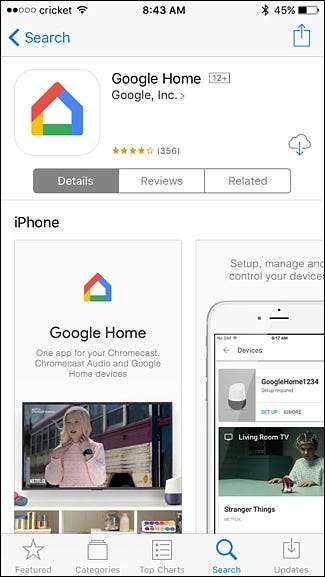
Otwórz aplikację i dotknij „Akceptuj” w prawym dolnym rogu ekranu.

Aplikacja poinformuje Cię, że znaleziono Twój Google Home. Kliknij „Kontynuuj”, aby rozpocząć proces instalacji.
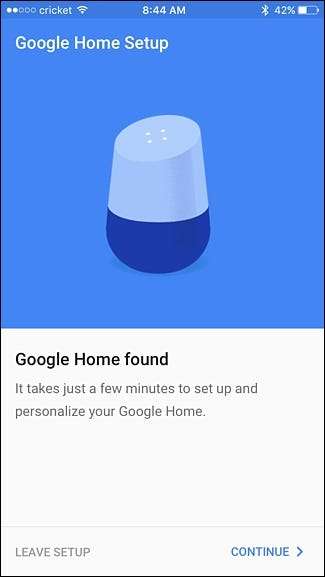
Gdy aplikacja połączy się z Google Home, urządzenie odtworzy dźwięk testowy, aby potwierdzić, że jest połączone. Kliknij „Odtwórz dźwięk testowy”, aby rozpocząć ten proces.

Stuknij w „Słyszałem dźwięk” w prawym dolnym rogu, jeśli słyszałeś, jak urządzenie Google Home emituje dźwięk. Jeśli nie, wybierz „Spróbuj ponownie”.
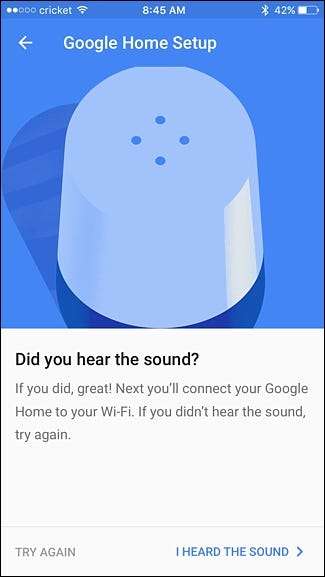
Na następnym ekranie wybierz pokój, w którym znajduje się Twoje urządzenie Google Home. Po prostu kliknij „Wybierz pokój” i wybierz pokój. Gdy to zrobisz, kliknij „Kontynuuj” na dole.

Następnie połączysz Google Home z siecią Wi-Fi. Kliknij „Wybierz sieć Wi-Fi” i wybierz swoją z listy.
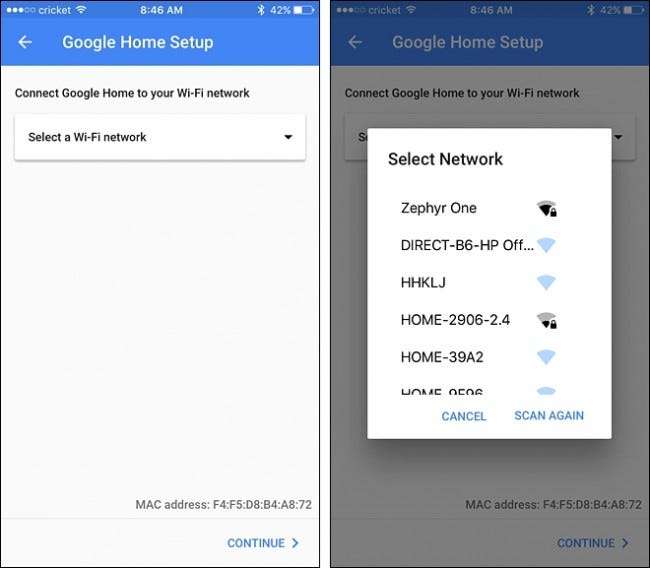
Wprowadź hasło do swojej sieci Wi-Fi i naciśnij „Kontynuuj” u dołu.
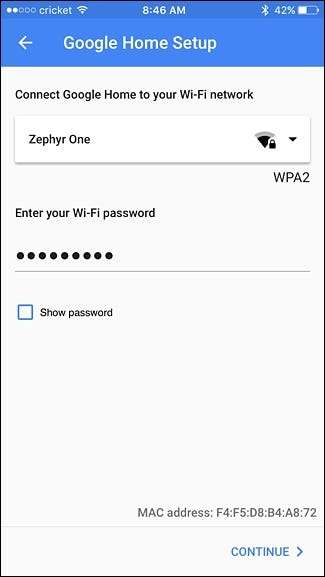
Gdy połączy się z Wi-Fi, kliknij „Zaloguj się”.
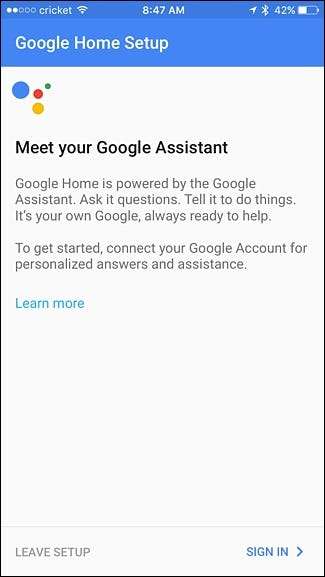
Jeśli jesteś już zalogowany w innych aplikacjach Google na telefonie, Twoje konto Google powinno zostać automatycznie wyświetlone. Stuknij w „Kontynuuj jako [your name]”. Jeśli nie, przed kontynuowaniem musisz zalogować się na swoje konto Google.
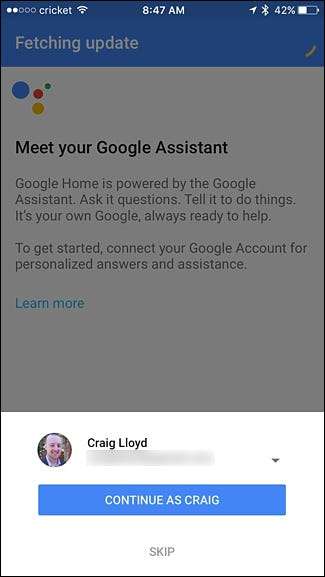
Na następnym ekranie pojawi się pytanie, czy Google Home może uzyskać dostęp do Twoich danych osobowych, takich jak kalendarz, notatki, informacje o lotach itp. Dzięki temu Google Home może zapewniać lepsze wyniki dzięki niektórym poleceniom głosowym (np. Pytaniu o plan dnia na dziś). Pamiętaj, że każdy w zasięgu głosu może uzyskać dostęp do tych informacji. Wybierz „Zezwól” lub „Pomiń” u dołu.

Następnym krokiem jest ustawienie Twojej lokalizacji i zezwolenie Google na dostęp do niej. Aplikacja spróbuje wskazać Twoją lokalizację, ale jeśli jest w jakikolwiek sposób wyłączona, możesz nacisnąć ikonę ołówka po prawej stronie i ręcznie wprowadzić lokalizację. Gdy skończysz, kliknij „Ustaw lokalizację” u dołu.
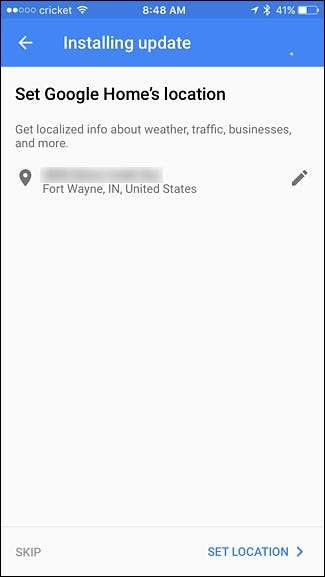
Na następnym ekranie możesz wybrać, czy chcesz otrzymywać powiadomienia e-mail o najnowszych wiadomościach i informacjach o Google Home. Użyj przełącznika po prawej stronie, a następnie naciśnij „Kontynuuj”.
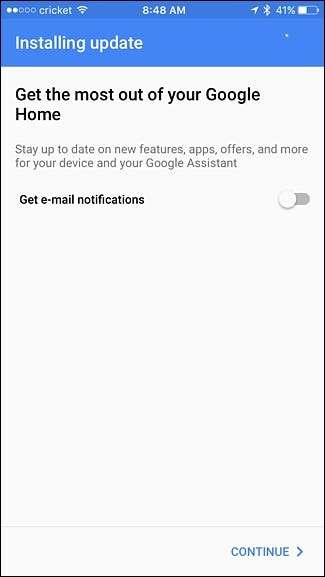
Następnie wybierz dostawcę strumieniowego przesyłania muzyki, którego chcesz używać z Google Home. Oczywiście, Google Play Music i YouTube Music to opcje, ale możesz także połączyć się ze Spotify lub Pandorą. Kliknij „Kontynuuj”, kiedy skończysz, aby przejść do następnego kroku.
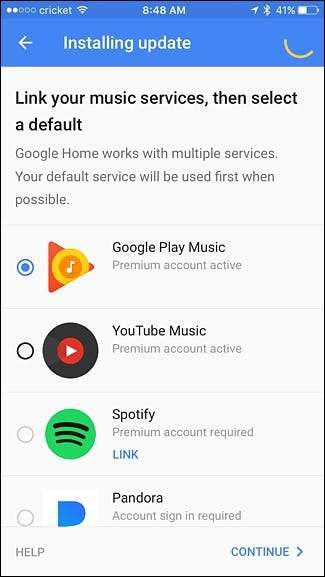
Po tym możesz otrzymać wiadomość z informacją, że Twój Google Home wciąż się aktualizuje, więc usiądź chwilę i poczekaj, aż się skończy.
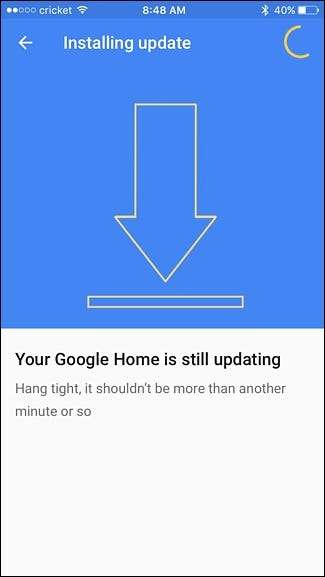
Po zakończeniu aktualizacji konieczne będzie ponowne uruchomienie. Stuknij w „Uruchom ponownie” w prawym dolnym rogu.
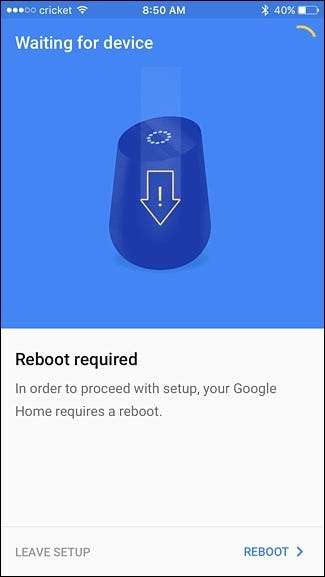
Po ponownym uruchomieniu aplikacja powie, że konfiguracja została zakończona. Kliknij „Kontynuuj”, aby przejść do samouczka lub wybierz „Pomiń samouczek”.
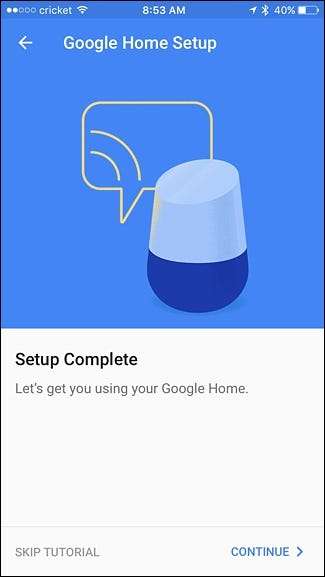
Samouczek składa się tylko z kilku poleceń głosowych, których możesz użyć, i pokazuje, jak ich używać. Naciśnij „Zakończ samouczek” na ostatnim ekranie, aby z niego wyjść.
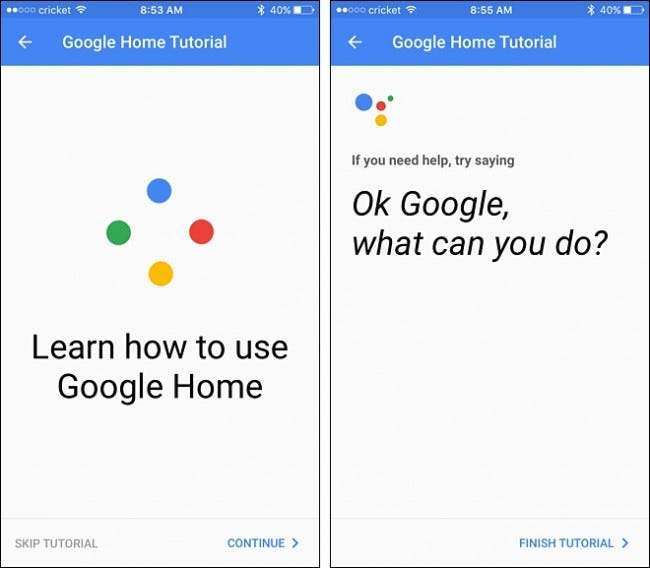
Nastąpi wtedy przekierowanie do ekranu ustawień Google Home (gdzie dobrym pomysłem może być przejrzenie i sprawdzenie, co można dostosować). Kliknięcie strzałki wstecz w lewym górnym rogu przeniesie Cię do ekranu „Urządzenia” aplikacji, na którym na liście pojawi się Twój Google Home.
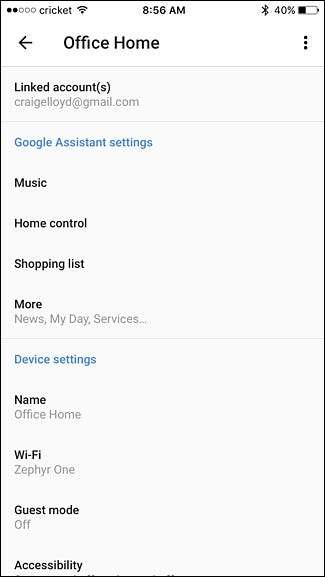
W tym momencie Twój Google Home jest gotowy do pracy i możesz zacząć go używać. Po prostu powiedz „OK Google”, a Google Home zacznie słuchać. Potem świat jest twoją ostrygą.







